Utilisation des outils de moulage SOLIDWORKS pour créer des impressions PolyJet entièrement brillantes
Qu'est-ce que PolyJet ?
Impression 3D PolyJetIl s'agit d'un procédé utilisant un film mince durci aux UV. Il offre une très haute résolution et permet d'obtenir des résultats visuels époustouflants. En général, les impressions PolyJet sont supérieures en termes de qualité visuelle, mais elles souffrent d'un défaut majeur : la finition brillante PolyJet devient mate et trouble au contact du support. Par conséquent, toute surface orientée vers le bas produira cette finition plus rugueuse.

Impression PolyJet montrant la ligne où la finition passe du brillant au mat
Pour résoudre ce problème, on va utiliser leSOLIDWORKSOutils de moulage pour diviser nos pièces afin de les imprimer dans l'orientation idéale pour une finition de surface brillante. Ainsi, la pièce sera entièrement brillante, et pas seulement la face tournée vers le haut.
Étape 1 : Lignes de séparation
La première étape consiste à créer les lignes de séparation appropriées sur votre pièce. Pour ce faire, utilisez l'outil Lignes de séparation de l'onglet Outils de moulage du Gestionnaire de commandes. Pour ce faire, choisissez le sens de traction qui permettra la séparation la plus nette de votre pièce.
Dans cet exemple, le plan supérieur fonctionne bien. Nous voudrons également nous assurer que leVisages divisésL'option (À +/- transition de brouillon) est activée au cas où la ligne de séparation n'est pas clairement définie dans votre pièce.
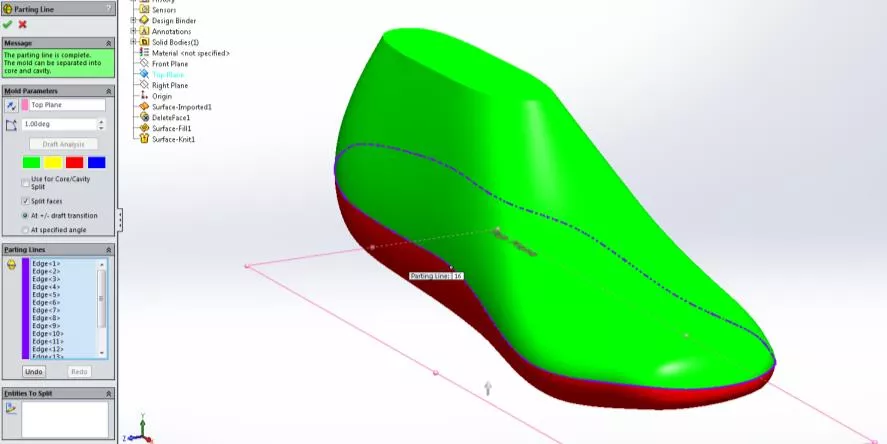
Étape 2 : Surface de séparation et division
Une fois la ligne de séparation établie, on peut l'utiliser pour créer une surface de séparation. Dans ce cas, j'ai créé une surface remplie (CommandManager : Surfaces > Surface remplie) à partir des arêtes créées par la ligne de séparation.
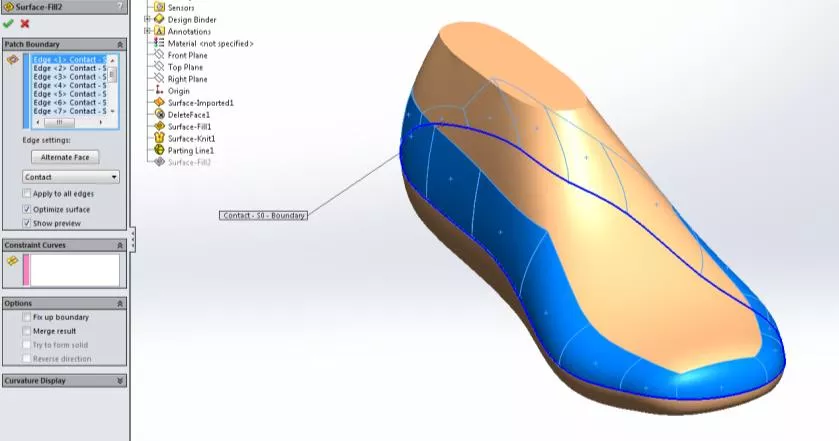
Après avoir créé la surface remplie, on doit scinder la pièce avec cette surface. Pour ce faire, utilisez la fonction Scinder (Insertion > Fonctions > Scinder) et utilisez la surface remplie comme outil de découpe. Assurez-vous de garder les deux corps après la scission.
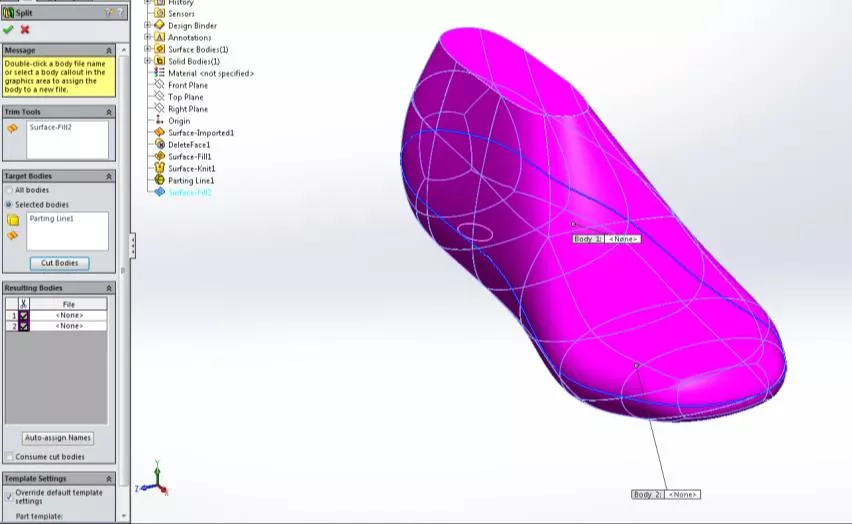
Étape 3 : Orientation pour l’impression
Après avoir divisé notre pièce, on peut soit l'orienter dans SOLIDWORKS, soit l'orienter dans le logiciel d'impression 3D commeGrabCAD ImprimerQuoi qu'il en soit, on doit s'assurer que les moitiés inférieures sont retournées à 180 degrés pour que la partie orientée vers le bas soit maintenant orientée vers le haut. Dans ce cas, on utilise Objet Studio pour orienter nos pièces avant l'impression (voir l'image ci-dessous).
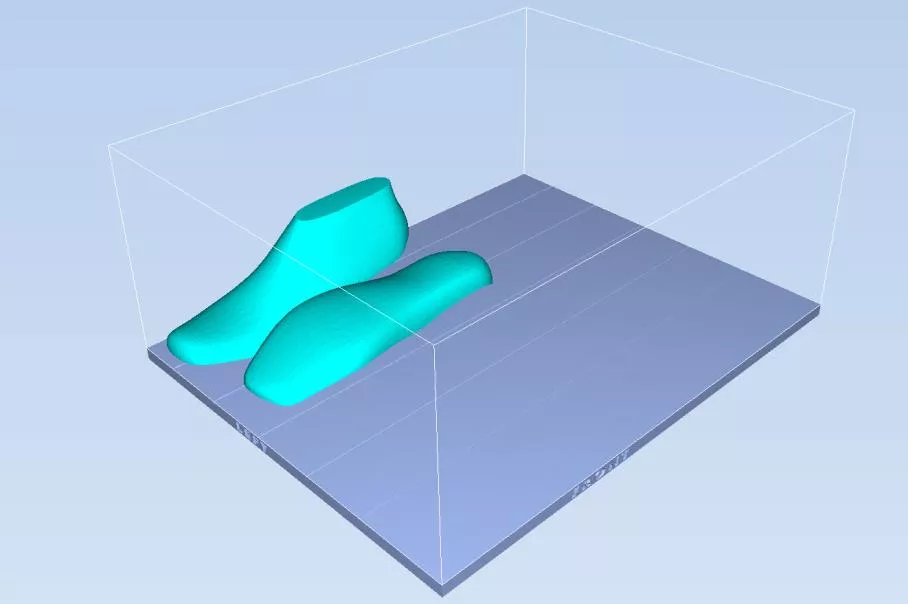
Après l'impression dans cette orientation, les pièces peuvent être assemblées et collées avec de la colle CA afin que la surface mate créée par le matériau de support soit interne à la pièce. Le résultat final est un fini lustré sur toute la surface extérieure de la pièce.
En savoir plus sur l'impression 3D PolyJet
Configurations des matériaux de la Stratasys J35 Pro
Peindre des pièces transparentes en PolyJet : trucs d'impression 3D
Matériaux Stratasys VeroUltra blancs et noirs pour l'impression 3D en couleur
EXPERIENCE l'imprimante 3D Stratasys J35 Pro
EXPERIENCE la nouvelle imprimante 3D Stratasys J850 Pro Multi-Matériaux PolyJet

À propos de GoEngineer
GoEngineer offre des logiciels, des technologies et une expertise qui permettent aux entreprises de libérer l'innovation en matière de conception et de livrer de meilleurs produits plus rapidement. Avec plus de 40 ans d'expérience et des dizaines de milliers de clients dans les secteurs de la haute technologie, des dispositifs médicaux, de la conception de machines, de l'énergie et d'autres industries, GoEngineer fournit des solutions de conception de premier plan avec SOLIDWORKS CAD, l'impression 3D Stratasys, la numérisation 3D Creaform et Artec, CAMWorks, PLM, et plus.
Recevez notre vaste gamme de ressources techniques directement dans votre boîte de réception.
Désabonnez-vous à tout moment.